Karty graficzne Nvidia są znane na całym świecie z wyjątkowej wydajności.
Mając największy udział w rynku kart graficznych, nie jest tajemnicą, że większość kart graficznych, które widzimy na komputerach osobistych i laptopach, pochodzi od Nvidii.
Dlatego jest bardzo prawdopodobne, że komputer lub laptop, którego używasz do grania, tworzenia ilustracji, modelowania 3D lub edycji wideo, ma kartę graficzną Nvidia.
Ale bez względu na to, jak potężna jest Twoja karta graficzna, nie zapewni ona tak samo doskonałej wydajności, jeśli nie będziesz jej często aktualizować.
Dobrą wiadomością jest to, że Nvidia stale wprowadza aktualizacje sterowników kart graficznych, aby naprawić błędy i zwiększyć ogólną wydajność.
Wszystko, co musisz zrobić, to zaktualizować karty graficzne do najnowszych wersji.
Jeśli jesteś nowy i nie wiesz, jak je zaktualizować, czytaj dalej.
Porozmawiajmy o sterownikach karty graficznej Nvidia i podpowiemy, jak je zaktualizować i zoptymalizować wydajność.
Spis treści:
Jakie są sterowniki karty graficznej Nvidia?
Sterownik karty graficznej Nvidia to oprogramowanie stworzone wyłącznie dla karty graficznej Nvidia zainstalowanej na komputerze PC lub laptopie. Służy jako kluczowy aspekt obliczeń graficznych, ponieważ to właśnie to oprogramowanie umożliwia systemowi operacyjnemu i innym programom komunikację z GPU.
Bez sterownika Nvidia Twój system operacyjny lub gry nie rozpoznają karty graficznej w systemie; w związku z tym nie będziesz mógł korzystać z urządzenia. Zasadniczo mówi karcie graficznej Nvidia w twoim systemie, jak wykonywać swoją pracę i co pokazywać.
Zainstalowanie takiego sterownika w systemie jest obowiązkowe, aby system operacyjny mógł czerpać wszystkie korzyści z GPU. Sterownik umożliwia systemowi operacyjnemu wykorzystanie wszystkich zaawansowanych funkcji, takich jak rozdzielczość ekranu, głębia kolorów, częstotliwość odświeżania itp., zapewniając najlepszą jakość obrazu.
Ponadto sterowniki karty graficznej Nvidia są obsługiwane przez wiele systemów operacyjnych i wszystkie gry na rynku, więc nigdy nie ma problemu ze zgodnością. Producent udostępnia aktualizacje dysków w regularnych odstępach czasu, aby zachować kondycję i wydajność.
Każda wersja sterownika Nvidia jest wprowadzana jako aktualizacja, która znacznie poprawia wydajność, poprawia optymalizację i rozwiązuje problemy, szczególnie w przypadku nowych gier.
Ponadto nowe aktualizacje zapewniają również obsługę nowych procesorów graficznych, dodanych funkcji i nowych technologii gier. Najnowsza wydana wersja sterownika Nvidia to 531.61 WHQL.
W jaki sposób sterowniki Nvidia pomagają w zarządzaniu kartą graficzną?
Sterowniki Nvidia odgrywają znaczącą rolę w zarządzaniu kartami graficznymi wszystkich procesorów graficznych i zapewniają, że zapewniają one najlepszą wydajność. Służy jako główny program, który pomaga systemom operacyjnym, oprogramowaniu i grom komunikować się z kartą graficzną.
Gdy zainstalujesz kartę graficzną Nvidia w swoim systemie, system operacyjny będzie wiedział o jej obecności, ale nie będzie miał żadnego nośnika, aby skorzystać z jej funkcji graficznych. Sterowniki Nvidii wypełniają lukę, działając jako medium i umożliwiając obu podmiotom wzajemną komunikację.
Innymi słowy, pobiera wszystkie instrukcje z systemu operacyjnego lub gier, a następnie kieruje kartę graficzną, aby renderowała grafikę lub obrazy zgodnie z wymaganiami. Co ważne, pozwala systemowi przekształcać kod binarny w obrazy, filmy i grafikę.
Od zarządzania rozdzielczością, częstotliwością odświeżania, głębią kolorów i zakresem dynamicznym po dźwięk i optymalizację wydajności grafiki, sterowniki Nvidia odgrywają główną rolę w zarządzaniu procesorem graficznym.
Dzięki nowoczesnym sterownikom Nvidia możesz łatwo zarządzać ustawieniami prędkości wentylatora i szybkością zegara, aby uzyskać najlepszą wydajność graficzną, jakiej potrzebujesz. Zarządza prędkością wentylatora w oparciu o rdzeń CUDA oraz wykorzystanie pamięci GPU. Ponadto sterownik umożliwia przetaktowanie karty graficznej, co pomaga uzyskać lepszą wydajność w porównaniu do standardowych ustawień.
Sterownik zarządza każdym aspektem używanego procesora graficznego Nvidia. Z każdą aktualizacją sterownik staje się coraz bardziej biegły w zarządzaniu GPU. Istnieje wiele aspektów technicznych i funkcji, takich jak RTX, którymi można zarządzać tylko wtedy, gdy masz wymagany sterownik. Kolejną istotną rolą, jaką odgrywają sterowniki, jest zarządzanie ciepłem.
Korzyści ze sterowników Nvidia
Sterowniki Nvidii mogą wydawać się tylko oprogramowaniem pomagającym w komunikacji, ale to coś więcej niż na pierwszy rzut oka. Sterowniki Nvidia mają wiele zalet, takich jak:
# 1. Pomaga w komunikacji

Sterowniki Nvidia służą jako główny program, który pomaga budować komunikację między kartą graficzną Nvidia a systemem operacyjnym. Ponadto pomaga przekazywać instrukcje z gier i edytorów wideo do kart graficznych, co z kolei renderuje wymagany obraz.
#2. Optymalizuje wydajność graficzną
Dzięki odpowiedniemu i zaktualizowanemu sterownikowi Nvidia możesz cieszyć się najlepszą wydajnością graficzną swojego GPU. Niezależnie od tego, czy grasz w grę, czy edytujesz wideo, sterowniki Nvidia umożliwiają tym programom wykorzystanie pełnego potencjału GPU.
Wprowadza nowe ulepszenia z każdą aktualizacją, zapewniając, że nie napotkasz żadnych spadków FPS ani wąskich gardeł. Na przykład, jeśli grasz w najnowszą grę Red Dead Redemption 2, odpowiedni sterownik Nvidia z odpowiednią kartą graficzną pomoże ci grać w 60 klatkach na sekundę w 4K.
#3. Pełne zarządzanie i lepsza kontrola
Sterownik Nvidia odgrywa kluczową rolę w zarządzaniu GPU, ponieważ kontroluje każdy aspekt, aby zapewnić płynne działanie. Od zarządzania temperaturą i szybkością zegara po wykorzystanie i zarządzanie pamięcią, sterownik Nvidia zapewnia pełne zarządzanie procesorem graficznym.
Gdy masz zainstalowany sterownik Nvidia w swoim systemie, możesz kontrolować wiele technicznych aspektów GPU. Począwszy od rozdzielczości ekranu, odświeżania i szybkości zegara po prędkość wentylatora i wydajność 3D, możesz kontrolować wiele aspektów dzięki najnowszemu sterownikowi Nvidia.
#4. Funkcje i technologie
Sterowniki Nvidia mają wiele nowoczesnych funkcji i technologii, które pomagają poprawić ogólną wydajność. Funkcje takie jak RTX, szczegółowość shaderów, przetaktowywanie, dostosowywanie częstotliwości odświeżania itp. Można wykorzystać ze sterownikiem Nvidia.
#5. Obsługuje konfigurację wielu procesorów graficznych

Sterowniki Nvidia wykorzystują technologię SLI do obsługi konfiguracji wielu procesorów graficznych w twoim systemie. Sterowniki sprawiają, że dwa lub trzy procesory graficzne w twoim systemie współpracują ze sobą, zapewniając wydajność obu.
Może łączyć moc i funkcje wielu procesorów graficznych w systemie, aby zapewnić wysoką liczbę klatek na sekundę, szybkie renderowanie i lepszą głębię kolorów niż pojedynczy procesor graficzny. Nawet jeśli zainstalujesz całe niezbędne oprogramowanie w konfiguracji systemu z wieloma GPU, bez sterownika Nvidia, nie będziesz w stanie wykorzystać mocy obu urządzeń.
Dlaczego aktualizacja sterowników Nvidia jest ważna?
Aktualizacja sterownika Nvidia może wydawać się najmniej ważnym zadaniem, ale poprawia wydajność z każdą aktualizacją. Oto powody, dla których musisz zaktualizować sterownik Nvidia:
Naprawia błędy
Każda aktualizacja sterowników Nvidii przynosi poprawki błędów, które umożliwiają płynne działanie programów i gier.
Istnieje wiele sytuacji, w których system może ulec awarii podczas grania w nową grę lub uruchamiania oprogramowania multimedialnego. Ten problem może pojawić się w dowolnym momencie, ale po zaktualizowaniu sterowników Nvidii nowe łatki mogą je naprawić.
Możesz także napotkać inne problemy z powodu błędów. Dzięki aktualizacjom Nvidia naprawia najnowsze problemy, które mogły pojawić się w najnowszej serii GPU, takie jak problemy z ogrzewaniem i stabilnością.
Obsługuje nowe gry i aplikacje multimedialne
Podczas instalowania nowej gry lub aplikacji multimedialnej w systemie może wystąpić awaria na starcie. Czasami gra lub aplikacja często ulega awarii podczas otwierania niektórych funkcji.
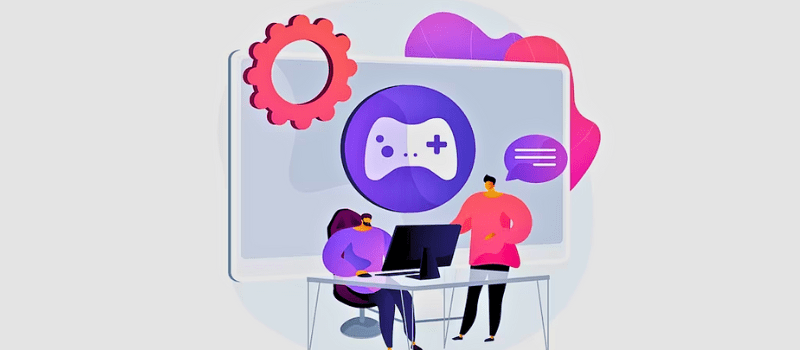
Dzieje się tak najczęściej, gdy sterownik Nvidia nie obsługuje nowych gier i aplikacji. Wraz z aktualizacją Nvidia wprowadza obsługę różnych aplikacji i gier. Tak więc wiele twoich problemów w tym zakresie zostanie rozwiązanych.
Zwiększa wydajność
Zacinanie się klatek, niska liczba klatek na sekundę, długi czas renderowania i piksele w podglądzie edycji to niektóre z typowych problemów, z którymi boryka się wielu użytkowników.
Ale po zaktualizowaniu systemu o najnowszą wersję sterownika Nvidia wiele problemów zostaje rozwiązanych. Wielu użytkowników zauważa znaczny wzrost wydajności w grach i edycji.
W przypadku niektórych sterowników Nvidia wydajność gier i aplikacji multimedialnych może wzrosnąć o 40-60% po aktualizacji.
Wprowadza nowe funkcje
Kiedy aktualizujesz swoją Nvidię, nie tylko ograniczasz się do poprawek błędów i łat, ale także wprowadzasz nowe funkcje i funkcje. Pomaga to poprawić wydajność renderowania i wrażenia z gry.
Na przykład, gdy Nvidia wprowadziła tryb niskiego opóźnienia i Vulkan z nową aktualizacją sterowników, zwiększyło to wydajność gier.
Kroki, aby zaktualizować sterowniki Nvidia
Teraz, gdy masz dobre pojęcie o sterownikach Nvidia, omówmy przewodnik krok po kroku dotyczący aktualizacji sterownika karty graficznej Nvidia.
Krok 1: Najłatwiejszym sposobem zaktualizowania sterownika Nvidia jest użycie oprogramowania Nvidia GeForce Experience. Jeśli w jakiś sposób go nie masz, możesz łatwo pobrać i zainstalować go z oficjalnej strony Nvidii. Po zainstalowaniu wystarczy uruchomić oprogramowanie.
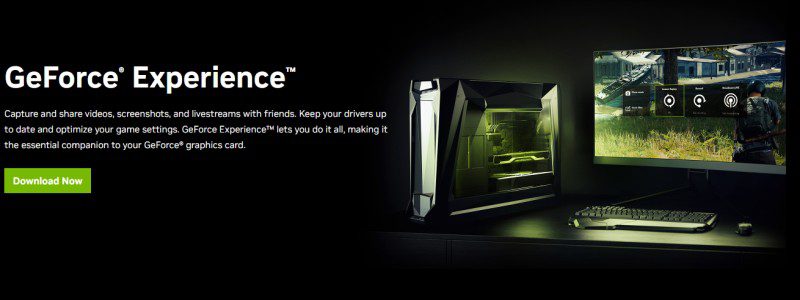
Krok 2: Jeśli korzystałeś już ze sterownika Nvidia, przejdź do zakładki „Sterownik” w oprogramowaniu Nvidia GeForce Experience. Poszukaj opcji „Sprawdź dostępność aktualizacji” znajdującej się w prawym górnym rogu interfejsu i kliknij ją.
Pod nim zobaczysz opcję „Pobierz”, a wraz z nią zostaną wyświetlone wszystkie szczegóły aktualizacji. Kliknij opcję „Pobierz”, a rozpocznie się pobieranie najnowszego sterownika.
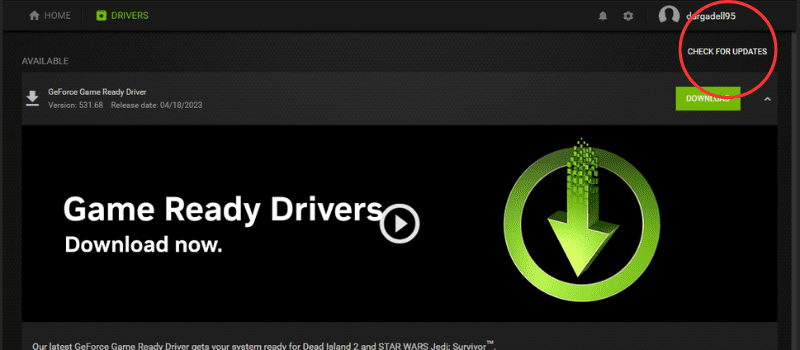
Krok 3: Jeśli używasz procesora graficznego Nvidia po raz pierwszy i nie zainstalowałeś sterownika, Nvidia GeForce Experience wyświetli komunikat „Nie znaleziono sterownika”.
Kiedy pojawi się komunikat, musisz kliknąć kartę „Kontynuuj”, a oprogramowanie zacznie identyfikować tryb GPU. Poprosi o pozwolenie, czy może pobrać zgodny sterownik, czy nie, i wystarczy na to zezwolić.
Krok 4: Po zakończeniu pobierania oprogramowanie zapyta, czy chcesz przeprowadzić instalację „Niestandardową” czy „Ekspresową”.
Jeśli wykonasz instalację niestandardową, pomoże to w przeprowadzeniu czystej instalacji, ponieważ usuwa wszystkie starsze sterowniki i ustawienia oraz zapewnia nową aktualizację sterownika.
Możesz wybrać komponenty, które chcesz zainstalować i dokonać optymalnego wyboru. Jeśli jednak chcesz uzyskać pełną instalację ze wszystkimi sterownikami, możesz przejść do instalacji ekspresowej. Zainstaluje dodatkowe narzędzia dołączone do sterownika.
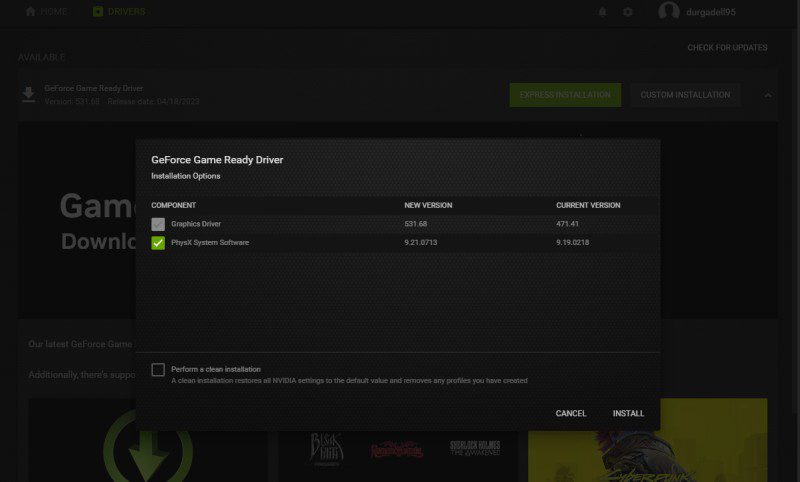
Wybierz preferowany typ instalacji i kliknij „Zainstaluj” na końcu.
Krok 5: Proces instalacji zajmie trochę czasu. Po zakończeniu instalacji Nvidia GeForce Experience pokaże, że sterownik został pomyślnie zaktualizowany. Pokaże wszystkie komponenty, które zostały zainstalowane. Kliknij kartę „Zamknij”, aby zakończyć proces.
Jeśli jednak napotkasz problem podczas automatycznego pobierania najnowszego sterownika karty graficznej Nvidia, możesz to zrobić ręcznie. Zobaczmy, jak możesz to zrobić.
Krok 1: Aby rozpocząć proces ręcznej aktualizacji sterownika GPU, musisz przejść do witryny Nvidia i stamtąd pobrać sterownik GPU. Gdy dojdziesz do strony sterownika, zostaniesz poproszony o podanie pewnych informacji, aby można było pobrać właściwy typ sterownika.
Krok 2: W opcji wymagań sterownika pierwszą rzeczą, którą musisz wybrać, jest „Typ produktu” i tam musisz wybrać „GeForce”. Większość konsumenckich procesorów graficznych pochodzi z rodziny GeForce.
Następnie w „Serii produktów” będziesz musiał wybrać generację, do której należy Twój GPU. Jeśli masz procesor graficzny do swojego komputera, rozpocznie się on od serii GT lub RTX. Jednak w przypadku laptopa będzie on wymieniony jako Notebook w sufiksie serii produktów.
Krok 3: Teraz wybierz numer modelu GPU zainstalowany w twoim systemie. Jeśli nie masz pewności co do numeru produktu, możesz sprawdzić w menedżerze urządzeń dokładny numer modelu GPU.
Po wybraniu powyższego wybierz „System operacyjny”, którego używasz, oraz „Typ pobierania”. W przypadku zwykłych gier i korzystania z multimediów należy wybrać „Game Ready Driver” w „Typie pobierania”. Do użytku profesjonalnego musisz wybrać „Studio Driver”. Na koniec po prostu wybierz „Język” swoich preferencji, a następnie kliknij „Szukaj”.
Krok 4: Pojawi się nowa strona, na której zostanie wyświetlona opcja „Pobierz”. Możesz sprawdzić aktualizacje, które otrzymasz wraz z nowym sterownikiem. Poszukaj także opcji „Obsługiwane produkty”, aby sprawdzić, czy Twój procesor graficzny znajduje się na liście. Po zweryfikowaniu wszystkiego wystarczy kliknąć przycisk „Pobierz”.
Krok 5: Pobranie sterownika zajmie kilka minut, ale czas ten może się różnić w zależności od szybkości Internetu. Po zakończeniu pobierania należy otworzyć plik „Aktualizacja sterownika”, a następnie kliknąć plik instalacyjny.
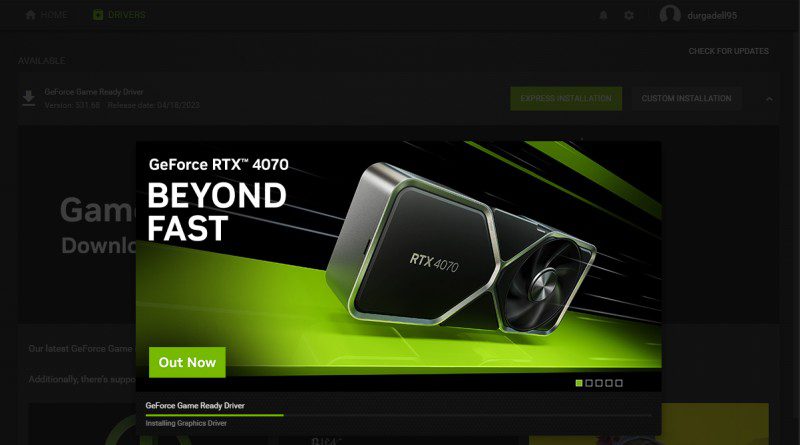
Otrzymasz ekran konfiguracji Nvidii i będziesz musiał wybrać między instalacją ekspresową a niestandardową. Jeśli szukasz opcji „Wykonaj czystą instalację”, będziesz musiał wybrać opcję instalacji „Niestandardowa”. Jeśli jednak wybierzesz instalację „Ekspresową”, otrzymasz pełną instalację.
Po wybraniu jednego z nich kliknij zakładkę „Dalej”, a rozpocznie się proces instalacji.
Krok 6: Proces instalacji zakończy się za kilka minut, a Twoim jedynym zadaniem jest kliknięcie opcji „Zamknij”, aby zakończyć proces instalacji sterownika.
Ostatnie słowa
Aktualizacja sterownika Nvidia to ważne zadanie, o którym zawsze należy pamiętać, ponieważ nie tylko naprawia błędy, ale także wprowadza wiele ulepszeń, które zwiększają wydajność. Z każdą aktualizacją Nvidia wprowadza nowe funkcje i obsługę większej liczby technologii, takich jak gry i aplikacje multimedialne, aby zapewnić lepsze wrażenia użytkownika.
Ten artykuł pomoże Ci dowiedzieć się o zaletach sterowników Nvidia oraz o tym, jak aktualizować je automatycznie i ręcznie. Powyższy przewodnik krok po kroku pomoże Ci zrobić wszystko płynnie, zapewniając, że niczego nie przegapisz.

